Diese Funktion steht nur in Mini302 pro zur Verfügung.
Aufträge bieten Ihnen die Möglichkeit, Artikel an Kunden zu verkaufen, die nicht über Rezepte abgerechnet werden sollen. Aufträge laufen völlig getrennt von den Rezepten und haben auch keinen Einfluss auf die elektronische Abrechnung.
Klicken Sie auf das Auftrag-Symbol ( ) im Hauptmenü, um einen neuen Auftrag einzugeben. Die Maske zum Erfassen neuer Aufträge erscheint, die Sie jetzt mit Daten füllen müssen. Sie können erst wieder zum Hauptfenster zurückkehren, wenn Sie diese Maske schließen.
) im Hauptmenü, um einen neuen Auftrag einzugeben. Die Maske zum Erfassen neuer Aufträge erscheint, die Sie jetzt mit Daten füllen müssen. Sie können erst wieder zum Hauptfenster zurückkehren, wenn Sie diese Maske schließen.
 |
Wenn Sie gleich einen bereits in der Kundendatei gespeicherten Kunden in den Auftrag einsetzen wollen, dann markieren Sie diesen Kunden auf der Karteikarte "Kunden" (einmal anklicken). Klicken Sie anschließend auf das Auftragssymbol. In der folgenden Maske ist der Kunde dann gleich eingesetzt. |
Die Maske ist unterteilt in Kopfdaten und eine Tabelle mit Artikelpositionen:
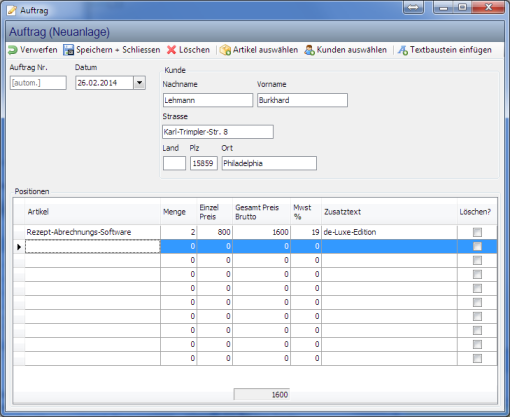
Kopfdaten
- Auftrag Nr.: Auftragsnummer. Leer lassen, um beim Speichern eine fortlaufende Nummer automatisch zu erzeugen. Sie können auch manuell eine beliebige Nummer eintragen
- Datum: Auftragsdatum.
- Kundendaten: Diese Daten können eingetragen werden, können aber auch leer bleiben. Um Kundendaten aus der Kundendatei einzusetzen, klicken Sie auf das
 -Symbol, um die Kundenkartei zu öffnen. Aus der angezeigten Liste können Sie den gewünschten Kunden per Doppelklick auswählen. Die für den Kunden erfassten Werte werden in die Auftrags-Kopfdaten eingesetzt. Genaueres zu den Kundendaten finden Sie in Kunden bearbeiten.
-Symbol, um die Kundenkartei zu öffnen. Aus der angezeigten Liste können Sie den gewünschten Kunden per Doppelklick auswählen. Die für den Kunden erfassten Werte werden in die Auftrags-Kopfdaten eingesetzt. Genaueres zu den Kundendaten finden Sie in Kunden bearbeiten.
Artikelpositionen
- Artikel: Tragen Sie hier den Artikeltext ein. Klicken Sie auf das
 -Symbol, um die Artikelkartei zu öffnen. Aus der angezeigten Liste können Sie den gewünschten Artikel per Doppelklick auswählen. Die Artikeldaten werden in der nächsten freien Positionszeile eingesetzt. Genaueres zu den Artikeldaten finden Sie in Artikel bearbeiten. Wenn Sie keinen Artikel aus der Kartei eintragen möchten, können Sie den Artikeltext auch frei eingeben.
-Symbol, um die Artikelkartei zu öffnen. Aus der angezeigten Liste können Sie den gewünschten Artikel per Doppelklick auswählen. Die Artikeldaten werden in der nächsten freien Positionszeile eingesetzt. Genaueres zu den Artikeldaten finden Sie in Artikel bearbeiten. Wenn Sie keinen Artikel aus der Kartei eintragen möchten, können Sie den Artikeltext auch frei eingeben.
- Menge: Menge.
- Einzelpreis: Brutto-Preis für ein Stück
- Gesamtpreis brutto.: Gesamt-Bruttopreis der Position. Wird nur angezeigt.
- Mwst-Satz (%): Auszuweisender Mehrwertssteuersatz.
- Zusatztext: optional. Geben Sie hier zusätzliche Informationen ein. Dieser Text wird auf der Privatrechnung gedruckt.
Artikelpositionen löschen
Um eine Artikelpositionszeile zu löschen gibt es zwei Möglichkeiten:
- Setzen Sie die Menge auf "0". Zeilen mit der Menge 0 werden nicht gespeichert
- Setzen Sie einen Haken in der Spalte "Löschen?".
Die tatsächliche Löschung der Position findet erst beim Speichern statt.
Speichern des Auftrags
Klicken Sie auf den "Speichern"-Knopf im Toolbar.
Wollen Sie den Auftrag nicht speichern, klicken Sie auf den "Verwerfen"-Knopf oder drücken Sie die "Esc"-Taste auf der Tastatur.
Berechnen des Auftrags
Auftragspositionen werden über die Privaterechnungs-Funktion berechnet. Um über die erfassten Auftragspositionen eine Rechnung zu erzeugen, klicken Sie nach dem Speichern im Hauptmenü auf den  -Knopf. Genauer Informationen zum Erstellen von Privatrechnungen finden Sie hier.
-Knopf. Genauer Informationen zum Erstellen von Privatrechnungen finden Sie hier.
Siehe auch


![]() ) im Hauptmenü, um einen neuen Auftrag einzugeben. Die Maske zum Erfassen neuer Aufträge erscheint, die Sie jetzt mit Daten füllen müssen. Sie können erst wieder zum Hauptfenster zurückkehren, wenn Sie diese Maske schließen.
) im Hauptmenü, um einen neuen Auftrag einzugeben. Die Maske zum Erfassen neuer Aufträge erscheint, die Sie jetzt mit Daten füllen müssen. Sie können erst wieder zum Hauptfenster zurückkehren, wenn Sie diese Maske schließen.
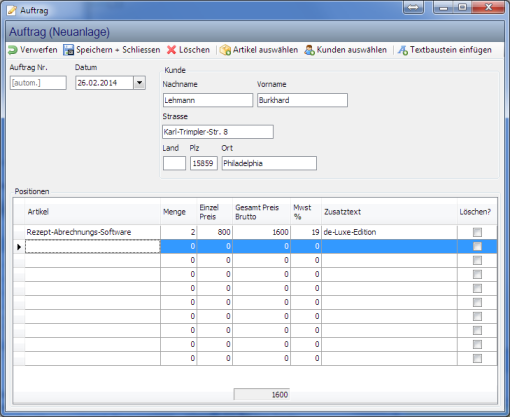
![]() -Knopf. Genauer Informationen zum Erstellen von Privatrechnungen finden Sie hier.
-Knopf. Genauer Informationen zum Erstellen von Privatrechnungen finden Sie hier.